- Auteur Abigail Brown [email protected].
- Public 2023-12-17 06:47.
- Dernière modifié 2025-01-24 12:09.
Lorsque vous utilisez certains logiciels sous Windows, vous pouvez rencontrer le BSOD avec le code d'arrêt VIDEO_SCHEDULER_INTERNAL_ERROR. Il existe plusieurs solutions potentielles à l'erreur interne du planificateur vidéo dans Windows 10.
Les instructions de cet article s'appliquent aux PC Windows 10.
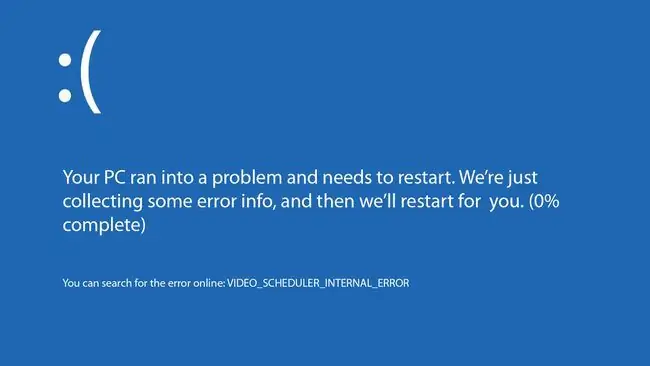
Bottom Line
Le code d'arrêt d'erreur interne du programmateur vidéo est généralement causé par des problèmes logiciels quelconques. Windows peut avoir des fichiers système corrompus, des pilotes de carte graphique obsolètes, des logiciels de sécurité incompatibles ou des logiciels malveillants. Dans certains cas, le système d'exploitation peut nécessiter un nouveau correctif de Microsoft.
Comment réparer l'erreur interne du planificateur vidéo
Essayez ces étapes dans l'ordre jusqu'à ce que vous n'obteniez plus l'erreur:
- Exécutez Windows Defender. Utilisez l'outil de sécurité intégré pour analyser le PC à la recherche de virus et d'autres menaces possibles.
-
Désactivez le logiciel antivirus tiers. D'autres logiciels antivirus peuvent faire planter un ordinateur en interférant avec Windows, alors désactivez Norton Antivirus ou tout autre programme similaire.
-
Exécutez CHKDSK. Windows exécute généralement CHKDSK automatiquement lorsqu'il rencontre cette erreur, mais vous pouvez exécuter CHKDSK manuellement pour détecter et corriger les erreurs en accédant à l'invite de commande.
Vous devez ouvrir l'invite de commande en tant qu'administrateur pour effectuer cette tâche.
- Exécutez le vérificateur de fichiers système (SFC). L'exécution de SFC via l'invite de commande analyse et répare les fichiers système.
- Supprimer les applications récemment installées. Si l'erreur a commencé à apparaître après l'installation ou la mise à jour d'un nouveau programme, voyez si sa suppression aide.
- Mettre à jour les pilotes graphiques. Vous devrez peut-être télécharger les derniers pilotes de périphérique à partir du site Web du fabricant ou utiliser un outil de mise à jour de pilote gratuit.
-
Exécutez la mise à jour Windows. Windows analyse et installe tous les nouveaux correctifs et mises à jour logicielles. Redémarrez le PC une fois les mises à jour installées.
- Vérifiez les paramètres de la carte graphique. La plupart des cartes graphiques ont un logiciel ou un panneau de contrôle qui vous permet d'ajuster les paramètres de qualité ou de performance. Par exemple, certaines cartes basées sur AMD utilisent le Catalyst Control Center. Votre ordinateur peut ne pas être en mesure de gérer les paramètres de la carte vidéo, vous devrez donc peut-être faire des ajustements.
- Réparer le registre Windows. Il existe de nombreux outils de nettoyage de registre gratuits, tels que CCleaner, qui réparent les clés de registre corrompues dans le registre Windows susceptibles de provoquer une erreur interne du planificateur vidéo.
-
Réinstallez la carte graphique. Si vous disposez d'une carte vidéo séparée, vérifiez qu'elle n'a pas subi de dommages physiques. S'il n'en existe pas, réinstallez-le, car il se peut qu'il soit partiellement sorti du connecteur d'extension. Si vous avez une carte vidéo de rechange, installez-la pour voir si l'erreur se reproduit.
Si la carte vidéo est intégrée à la carte mère, vous pourrez peut-être inspecter visuellement la puce. Cependant, si vous n'avez pas l'expertise des circuits électroniques, demandez à un technicien d'inspecter l'ordinateur ou visitez le site Web d'assistance du fabricant.
-
Réinitialiser Windows 10. Si vous avez épuisé toutes les autres solutions logicielles et matérielles possibles, prendre un nouveau départ avec Windows peut être votre seule autre option.
Lorsque vous actualisez Windows, vos fichiers sont conservés. La réinitialisation supprime vos fichiers, alors faites une sauvegarde de tout ce que vous voulez conserver.






